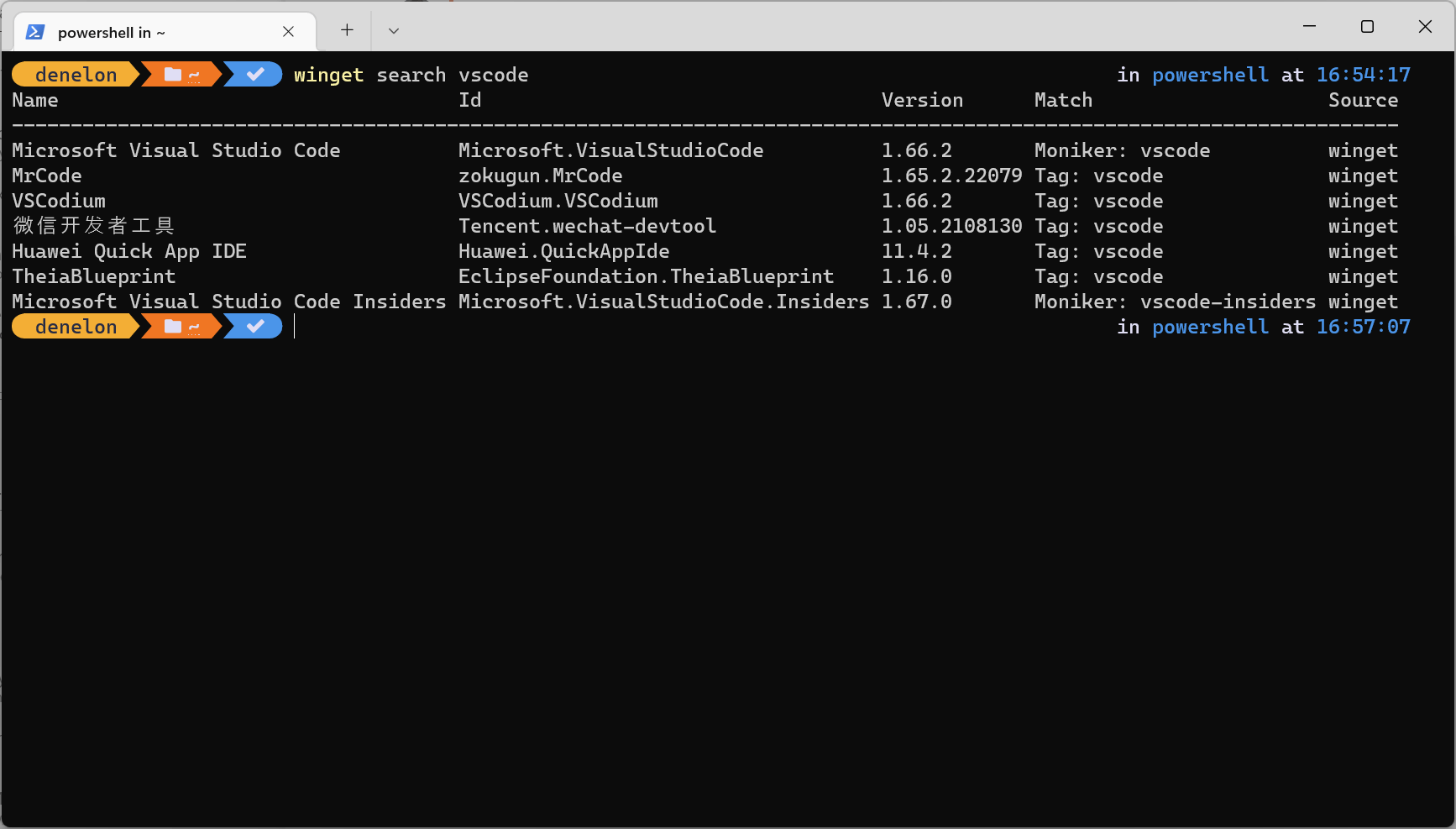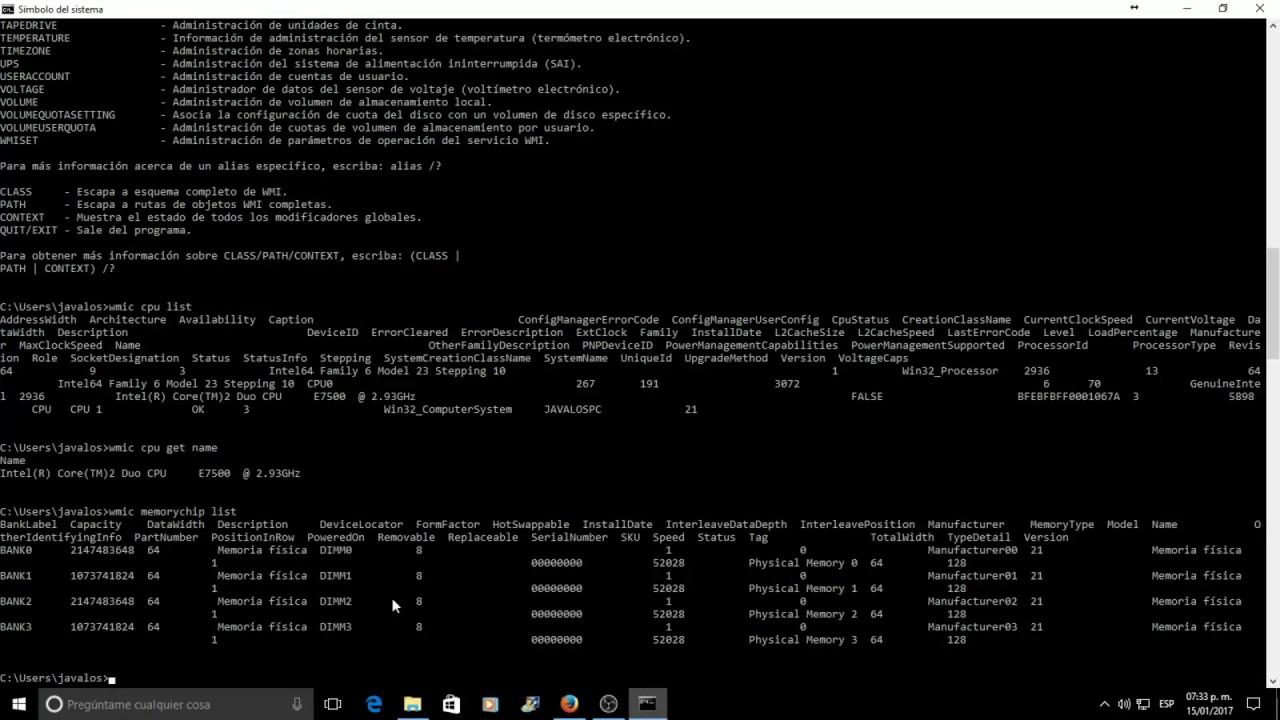
אם תוכנית פשוט נתקעת ואין דרך למחוק אותה מהממשק Windows, שורת הפקודה (CMD) יכול להוציא אותך מצרות עם פקוד ישירבמדריך זה תמצאו את כל השיטות המניבות את התוצאות הטובות ביותר, על פי ניסיונם של אנשי מקצוע ומדריכי עיון, החל מ-WMIC הקלאסי ועד ל-WinGet המודרני, וכן חלופות למקרים בהם כל השאר נכשל.
ריכזנו עבורכם נהלים שלב אחר שלב עבור Windows 10 (וסביבות דומות), דוגמאות לפקודות אמיתיות, אפשרויות מתקדמות ופתרונות משלימים. כמו פותר הבעיות של מיקרוסופט, ה מצב בטוח, תוכנות הסרה מובנות, ורק כמוצא אחרון, עורך הרישום. תראו גם כיצד לטפל בתרחישים מיוחדים (מחשבים מרוחקים ומקרים של בחירה מרובה).
מה המשמעות של הסרת התקנה של תוכנית מ-CMD ומתי זה רעיון טוב?
הסרת התקנה מ-CMD היא ביצוע הסרת ההתקנה באמצעות פקודות, ללא שימוש בתפריטים גרפיים.מנוצל היטב, זה מהיר יותר ומונע קריסות ממשק. כמו כן, מאפשר הפעלה מרחוק (לדוגמה, אם אתם מחוברים באמצעות כלי עזר כמו PsExec) כל עוד יש לכם הרשאות וגישה מתאימות.
זה שימושי במיוחד כאשר אפליקציית ההגדרות, תוכניות ותכונות או הסרת ההתקנה עצמה אינם מגיבים., כאשר המערכת רוויה או כאשר עליך להסיר מספר התקנות אפליקציות ומשחקים בקבוצות עבור מספר יישומים בו זמנית.
שיטה 1: WMIC (שורת הפקודה)
WMIC (שורת פקודה של Windows Management Instrumentation) הייתה במשך שנים הפקודה הישירה ביותר להסרת התקנה מ-CMDזה עובד על מחשבים מקומיים, ועם האישורים המתאימים, ניתן להשתמש בו גם נגד מחשבים מרוחקים בתרחישי ניהול.
שלב 1: פתח את CMD כמנהל מערכתלחצו על Windows + R, הקלדו cmd ולאחר מכן הפעל את שורת הפקודה עם הרשאות מוגברות (לדוגמה, באמצעות Ctrl + Shift + Enter) כדי שהסרת ההתקנה לא תיכשל עקב הרשאות.
שלב 2: התחברות ל-WMICבקונסולה, הקלד wmic ולחץ על Enter. תראה את בקשת WMIC מוכנה לקבל הוראות.
שלב 3: רשימת תוכניות המזוהות על ידי WMIC. לָרוּץ product get name כדי שהמערכת תוכל להראות לך את היישומים ש-WMIC יכולה לזהות ולהסיר. רשום את השם המדויק כפי שהוא מופיע.
שלב 4: הפעל את תוכנת הסרת ההתקנה עם השם המדויקהשתמש בפקודה:
product where name="Nombre del programa" call uninstallתחליף שם התוכנית לפי הערך המדויק של הרשימה (לשמור על המרכאות). דוגמה מהחיים האמיתיים:
product where name="Adobe Acrobat Reader DC - Español" call uninstallשלב 5: אשר עם Y כאשר תתבקש. אם הכל ילך כשורה, תראה את ההודעה "ביצוע השיטה הצליח" ו-ReturnValue=0בהתאם לתוכנה, ייתכן שיידרש אתחול מחדש כדי להשלים את ההסרה.
טיפים מעשיים עם WMICאם אתה מפעיל את התהליך במחשב מרוחק, עליך תחילה הרשאות והפעלת הפעלה מרחוק תקפות (לדוגמה, שימוש ב-PsExec לפני קריאה ל-WMIC בהפעלה מרחוק). תמיד יש לוודא את השם המדויק עם שם המוצר כדי למנוע שגיאות הנגרמות על ידי מרכאות או רווחים.
שיטה 2: הסרת התקנה של WinGet (מנהל החבילות של Windows)
WinGet הוא מנהל החבילות של מיקרוסופט עבור Windows המאפשר לך להתקין, לפרט ולהסיר יישומים מהמערכת. מסוף. זה גמיש, מהיר, ועובד גם עם תוכנות שלא התקנת עם WinGet.
תחביר בסיסי:
winget uninstall <consulta>] הוויכוח -q, –שאילתה הוא משמש לציון מונח החיפוש (שם, תעודת זהות, כינוי וכו'). אם יש אי ודאות, WinGet יבקש ממך לחדד את השאילתה שלך או לבחור מבין מספר תוצאות..
דוגמאות שימוש נפוצות:
– הסרת התקנה של גרסה ספציפית לפי שם וגרסה:
winget uninstall --name powertoys --version 0.15.2– הסרת התקנה לפי מזהה (GUID או מזהה חבילה):
winget uninstall --id "{24559D0F-481C-F3BE-8DD0-D908923A38F8}"– הסרת התקנה של מספר אפליקציות בפקודה אחת:
winget uninstall Microsoft.NuGet Microsoft.Editבחירה מרובהאם השאילתה שלך לא מחזירה התאמה אחת, WinGet יציג מספר כדי שתוכלו לסנן או לבחור. כדי להימנע מכך, השתמשו -מְדוּיָק כאשר אתה יודע את המחרוזת המדויקת (כולל רגישות לאותיות גדולות/קטנות) או סנן לפי -תְעוּדַת זֶהוּת/–כינוי.
גם מסיר אפליקציות שלא הותקנו באמצעות WinGetדומה להתנהגות הפקודה רשימת כנף, תוכלו לצפות ביותר מאשר רק את האפליקציות המותקנות באמצעות המנהל עצמו ו לחסל רבים מהם באותה מידה.
האפשרויות השימושיות ביותר של הסרת ההתקנה של winget (ניתן לשלב ביניהם לפי הצורך):
- -q, –שאילתה: Consulta כדי לחפש אפליקציה לפי שם, מזהה או כינוי.
- -m, –מניפסט: מסלול אל מניפסט YAML מקומי כדי להפעיל את הסרת ההתקנה המוגדרת בקובץ זה.
- -תְעוּדַת זֶהוּתסנן לפי מזהה מדויק של היישום.
- -בַּטָטָהמגביל את החיפוש ל שם האפליקציה.
- –כינויסנן לפי כינוי מוצג עבור האפליקציה.
- קוד מוצר (קוד מוצר): סנן באמצעות קוד מוצר (לדוגמה, מ-MSI).
- -v, –גרסה: מציין את גרסה מדויקת להסיר את ההתקנה; אם לא צוין, להשתמש במנהל העיקרי זמין.
- –הכל, –כל-הגרסאות: הסרת התקנה כל הגירסאות מוּתקָן.
- -s, –sourceמגביל ל- מקור ספציפי (לפי שם המאגר/מקור).
- -e, –מדויק: התאמה מדויקת (רגיש לאותיות גדולות/קטנות); הימנעו מהתאמות חלקיות.
- -תְחוּם: מגדיר את אמביציה של חבילות מותקנות (משתמש או מכונה).
- -i, –אינטראקטיביכוח מצב אינטראקטיבי מתוך תוכנת הסרת ההתקנה.
- -h, –שקט: רץ על מצב שקט, הסרת ממשק הסרת ההתקנה.
- –כוח: מבצע ישירות ו נמשך למרות אירועים שאינם ביטחוניים.
- -לְטַהֵר: מוחק את הכל קבצים וספריות מהחבילה (נייד).
- -לְשַׁמֵר: לשמר הקבצים שנוצרו על ידי החבילה (הניידית).
- -o, –log: יומני הפניות לקובץ (ודא שיש לך הרשאות כתיבה).
- -כּוֹתֶרֶתמוסיף כותרות HTTP עבור מקורות REST של מנהל החבילות של Windows.
- –מצב-אימותהעדפה של חלון אימות (שקט, העדפה שקטה או אינטראקטיבי).
- –חשבון-אימות: מציין את cuenta לצורך אימות.
- –קבל-הסכמי-מקורמקבל הסכמי מקור ולהימנע מאזהרות.
- -?, –עזרה: מראה את ayuda של הפקודה.
- -לַחֲכוֹת: מבקש ללחוץ על מקש לפני היציאה (המתנה).
- –יומנים, –יומנים-פתוחים: abre מיקום ברירת המחדל של יומן הרישום.
- –מפורט, –מפורט-יומני: מייצר תיעוד מפורט.
- –nowarn, –ignore-warnings: מדכא אזהרות.
- –השבתת אינטראקטיביות: השבתת הודעות אינטראקטיבי.
- –פרוקסי: מגדיר א פרוקסי רק לביצוע הזה.
- –ללא פרוקסי: להשבית השימוש בפרוקסי בביצוע זה.
הערות שימוש- אם שם האפליקציה מכיל רווחים (למשל, Google Chrome), מקיף את המחרוזת במירכאות. בגרסאות ישנות יותר (כגון 0.3) היו פונקציות ניסיוניות (רשימה והסרה) שדרשו הפעלה באמצעות winget settingsבגרסאות הנוכחיות, הם בדרך כלל כבר מופעלים כברירת מחדל.
דרכים מהירות נוספות מממשק Windows
אם אינך מעוניין להשתמש בפקודות, Windows מציע מספר נתיבים גרפיים להסרת ההתקנההם נוחים ולפעמים מספיקים כדי לפתור את הבעיה מבלי לסבך את העניינים.
תוכניות ותכונות (לוח הבקרה): לחצו על Windows + R, הקלדו appwiz.cpl ולחץ על Enter. בחר את התוכנית ו לחץ על הסר התקנה (או לחץ לחיצה ימנית > הסר התקנה). חלק מתוכנות ההסרה דורשות ממך לבצע שלבים ספציפיים המופיעים על המסך.
תפריט התחלפתח את התחל, אתר את האפליקציה ברשימה, קליק ימני > הסר התקנהזה פשוט ולא דורש ניווט בתפריטים נסתרים.
סרגל חיפוש: הקלד את השם בסרגל, אתר את האפליקציה, קליק ימני > הסר התקנהפעל לפי האשף שנפתח.
מסיר ההתקנה של התוכנית עצמהתוכנות רבות כוללות את שלהן מסיר בתיקייה שלך. ב"התחל" או בתיקיית ההתקנה תמצא קבצים עם שמות כמו הסרת התקנה, מסיר התקנה, unins000הפעל את הקובץ כדי למחוק את התוכנית.
פתרון בעיות והתקנה במצב בטוח
כאשר משהו חוסם הסרה רגילה, שני בעלי ברית קלאסיים הם פותר הבעיות של מיקרוסופט ומצב בטוח.הם עוזרים למנוע הפרעות מתהליכים של צד שלישי או לתקן קלט פגום.
פותר בעיות התקנה והסרה של מיקרוסופטהפעל את הכלי, בחר את התוכנית ואשר כן, נסה להסיר את ההתקנהאם הוא לא מופיע ברשימה, השתמשו ב- "לא מופיע", לחץ על הבא, ואם אתה יודע אותו, ציין את קוד מוצר (ProductCode) כדי לזהות ולמחוק אותו.
מצב בטוח (כדי למנוע הפרעות): פתח את הפעלה (Windows + R) והקלד msconfig. בכרטיסייה אתחול, פעיל התחלה בטוחה, להגיש מועמדות ולקבל, ו הפעלה מחדשרק שירותים בסיסיים נטענים במצב בטוח, מה שעשוי לאפשר לך להסיר את ההתקנה ללא קריסות. לאחר מכן, השבת את האתחול המאובטח כדי לחזור למצב רגיל.
כלי הסרה ייעודייםאם אפילו במצב בטוח האפליקציה מתנגדת, תוכל לבחור בכלי עזר המציעים הסרה מאולצתפתרונות כגון EaseUS Todo PCTrans (תכונת "הסרה כפויה") o Revo Uninstaller Proוטכניקות להסרת תוכנות נפיחות ללא שורש באמצעות ADB, נועדו להתמודד עם תוכנות סוררות, מחיקת קבצי ליבה וניקוי ערכי רישום שנותרוהשתמש בהם בחוכמה, ואם אפשר, צור תחילה נקודת שחזור.
רישום וניקוי של Windows (שיטה מתקדמת)
עריכת הרישום יעילה, אך מסוכנת אם אינך יודע מה אתה עושה.לפני השימוש בו, צור נקודת גיבוי או שחזור. שיטה זו שמורה למקרים בהם תוכנת הסרת ההתקנה נעלמה או פגומה.
שלב 1: הסר את מפתח הסרת ההתקנהפתח את מקש ההפעלה (Windows + R), הקלד regedit ולחץ על Enter. נווט אל:
HKEY_LOCAL_MACHINE\SOFTWARE\Microsoft\Windows\CurrentVersion\Uninstallאתר את מפתח המשנה המתאים לתוכנית שלך (לפי שם או ProductCode), לחיצה ימנית > מחק ולאשר עם כן.
שלב 2: מחיקת שאריות דיסקפתחו את סייר (Windows + E) וודאו שאתם יכולים לראות תיקיות נסתרות לאתר פסולת ב C:\Users\<Usuario>\AppData\ y C:\ProgramData\חיפוש לפי שם האפליקציה, היצרן או החבילה ולהסיר רק את מה שקשור באופן ברור.
שלב 3 (אופציונלי): מחיקת קבצים ספציפיים מ-CMDדפדף עם cd לתיקייה ולהשתמש בה del:
del "nombre de archivo.ext"אזהרהקבצים שנמחקים בדרך זו לא יועברו לסל המיחזור; ודא שאלו הקבצים הנכונים.
כותב נלהב על עולם הבתים והטכנולוגיה בכלל. אני אוהב לחלוק את הידע שלי באמצעות כתיבה, וזה מה שאעשה בבלוג הזה, אראה לכם את כל הדברים הכי מעניינים על גאדג'טים, תוכנה, חומרה, טרנדים טכנולוגיים ועוד. המטרה שלי היא לעזור לך לנווט בעולם הדיגיטלי בצורה פשוטה ומשעשעת.